
iPhone-Lautsprecher funktioniert nicht – So beheben Sie das Problem
Wenn der Lautsprecher Ihres iPhones nicht funktioniert, sind Sie hier richtig. Wir versuchen immer, so viele Lösungen wie möglich für verschiedene iPhone-Probleme anzubieten, darunter WLAN- und Bluetooth-Probleme , Probleme mit Apps und mehr. Diesmal werden wir dasselbe tun. Ziemlich viele Benutzer haben Probleme mit dem iPhone-Lautsprecher gemeldet, und obwohl Sie vielleicht denken, dass es sich um ein Hardwareproblem handelt, sollten wir nicht vergessen, dass viele Probleme tatsächlich softwarebezogen sind. Bevor Sie sich also an Apple wenden oder in einen ihrer Läden gehen, können Sie die Lösungen ausprobieren, die wir unten auflisten.
Siehe auch: So beheben Sie, dass das iPhone keine Verbindung zum iTunes Store herstellen kann
iPhone-Lautsprecher funktioniert nicht – So beheben Sie das Problem
Starten Sie Ihr iPhone neu
Was werden Sie als Erstes versuchen, wenn Ihr Computer, Modem oder ein anderes Gerät nicht richtig funktioniert? Sie werden es neu starten. Dasselbe gilt für Smartphones. In vielen unserer Artikel wird der Neustart als eine der Lösungen genannt. Wenn also der iPhone-Lautsprecher nicht funktioniert, versuchen Sie dies zuerst und wechseln Sie dann bei Bedarf zu anderen Lösungen.
Halten Sie die Standby-Taste gedrückt. Wenn der Schieberegler angezeigt wird, ziehen Sie ihn und schalten Sie Ihr Telefon aus. Sobald das Telefon ausgeschaltet ist, halten Sie die Standby-Taste gedrückt, um es einzuschalten.
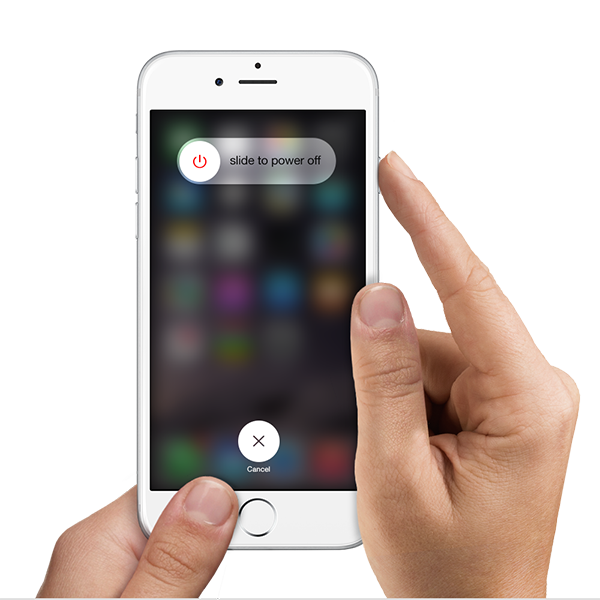
support.apple.com
Entfernen Sie die iPhone-Hülle
Wenn Sie die Hülle für Ihr iPhone verwenden, entfernen Sie sie. Manche Hüllen sind sperrig und können den Lautsprecher blockieren.
Aufdrehen
Viele Leute verdrehen die Augen und sagen, sie seien sicher, dass die Lautstärke aufgedreht ist. Aber vergessen Sie nicht, dass wir oft Dinge tun, ohne es überhaupt zu merken, und das Verringern der Lautstärke ist eines davon. Die Lautstärketasten befinden sich an der Seite des iPhones, daher kann es passieren, dass wir die Lautstärke versehentlich verringern. Bevor wir zu anderen Lösungen übergehen, drücken Sie die Lauter-Taste und erhöhen Sie die Lautstärke.
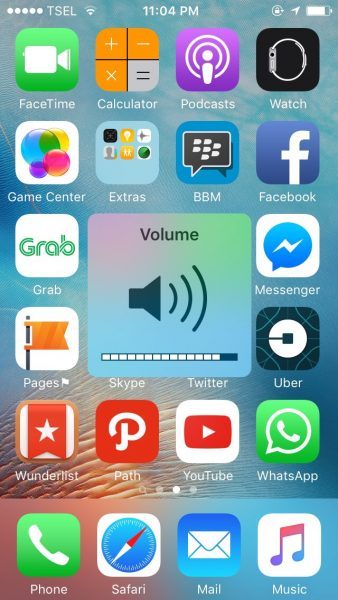
Siehe auch: So beheben Sie keinen Ton auf dem iPhone
Klingel-/Lautlosmodus
Apropos Tasten: Haben Sie kürzlich den Lautlosmodus eingeschaltet, indem Sie die Taste auf der linken Seite des Telefons gedrückt haben? Wenn dort eine orange Linie angezeigt wird, bedeutet dies, dass sich Ihr iPhone im Lautlosmodus und nicht im Klingelmodus befindet. Betätigen Sie einfach die Taste und der iPhone-Lautsprecher funktioniert wieder.
Bluetooth deaktivieren
Eine einfache Lösung, die Ihnen helfen kann, die Dinge wieder in Gang zu bringen. Haben Sie Ihr iPhone kürzlich mit Bluetooth-Lautsprechern oder einem Headset in Ihrem Auto gekoppelt? Schalten Sie Bluetooth aus, um sicherzustellen, dass keine Zubehörteile mit Ihrem iPhone verbunden sind. Sie können dies tun, indem Sie zu Einstellungen > Bluetooth gehen.
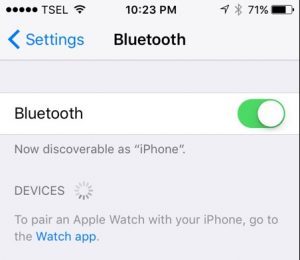
Jemanden über die Freisprecheinrichtung anrufen
Dies ist ein alter Trick, der bei Ihnen funktionieren könnte. Er ist ganz einfach. Rufen Sie jemanden an, aber stellen Sie sicher, dass Sie während des Telefonats die Freisprechfunktion verwenden. Viele Benutzer sagten, dass der iPhone-Lautsprecher nach diesem Trick wieder normal funktionierte. Probieren Sie es aus.
Reinigen Sie den Lautsprecher
Wenn der iPhone-Lautsprecher nicht funktioniert, kann es daran liegen, dass sich Schmutz und Staub darin abgelagert haben. Sie müssen den Lautsprecher reinigen. Dazu können Sie einen Zahnstocher oder eine Bürste verwenden. Reinigen Sie den Lautsprecher vorsichtig und achten Sie darauf, dass Sie allen Schmutz und alle Ablagerungen entfernen. Reinigen Sie auch den Lightning-Anschluss.
Kopfhörermodus
Wie Sie wissen, wird der Ton über die Kopfhörer wiedergegeben, wenn Sie sie anschließen. Aber manchmal bleibt das iPhone im Kopfhörermodus hängen. Mit anderen Worten: Sie haben Ihre Kopfhörer abgezogen, aber Ihr iPhone denkt, sie seien noch angeschlossen. Sie werden leicht feststellen, ob das das Problem ist. Wenn Sie die Lauter- oder Leiser-Taste an der Seite Ihres Telefons drücken, wird das Kopfhörersymbol auf dem Display angezeigt. Wenn das der Fall ist, lesen Sie die folgende Anleitung: So beheben Sie das Problem, wenn das iPhone im Kopfhörermodus hängen bleibt .
Wenn Ihr iPhone nicht im Kopfhörermodus hängen bleibt und Sie beim Einstecken der Kopfhörer einen Ton hören, ziehen Sie den Stecker und reinigen Sie die Kopfhörerbuchse.
iOS aktualisieren
Haben Sie die neueste Version von iOS? Wenn nicht, laden Sie sie herunter. So geht's:
- Schließen Sie Ihr iPhone an eine Stromquelle an
- Stellen Sie sicher, dass Ihr iPhone mit einem Wi-Fi-Netzwerk verbunden ist
- Navigieren Sie zu Einstellungen > Allgemein > Softwareaktualisierung
- Tippen Sie auf „Herunterladen und installieren“ oder „Jetzt installieren“.
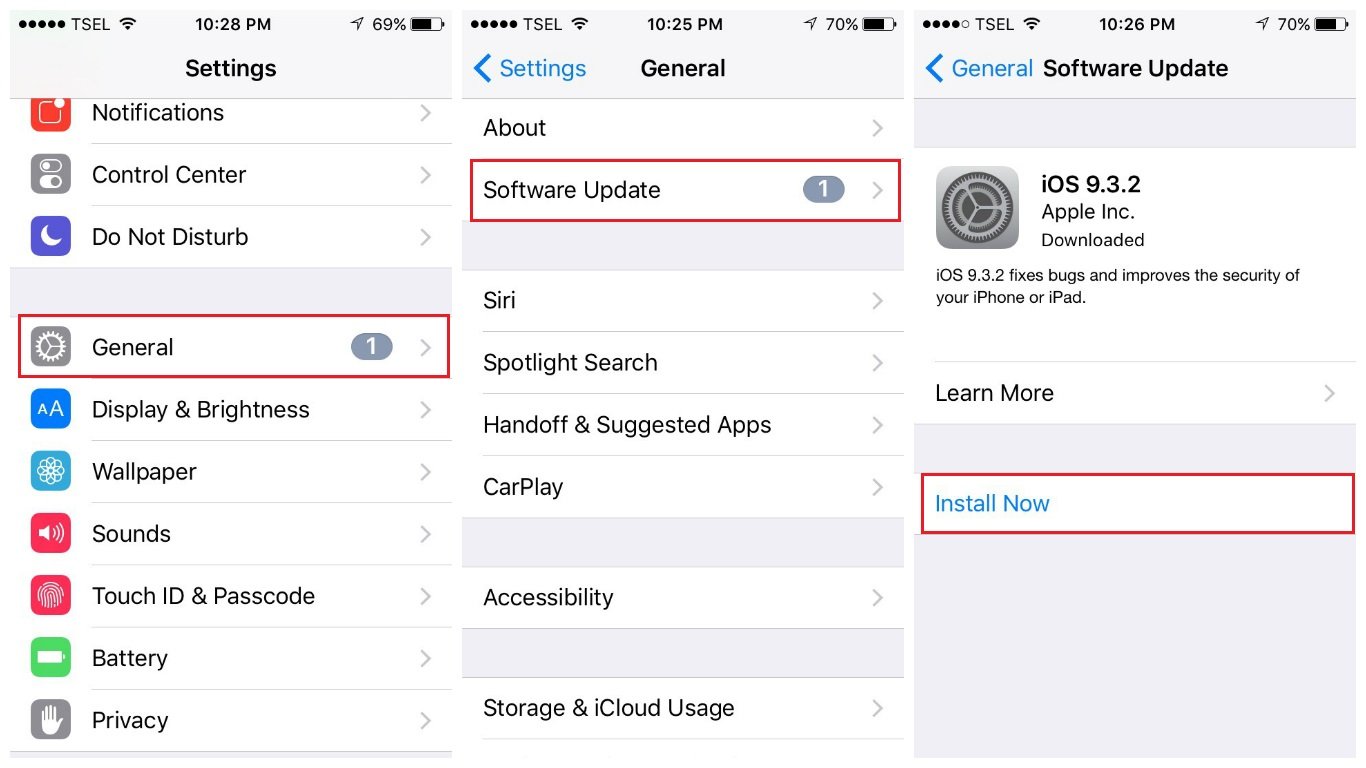
Setzen Sie Ihr iPhone mit iTunes auf die Werkseinstellungen zurück
Sie haben die oben genannten Lösungen ausprobiert, aber der iPhone-Lautsprecher funktioniert nicht? Es ist an der Zeit, Ihrem iPhone einen Neustart zu geben, indem Sie es mit iTunes auf die Werkseinstellungen zurücksetzen. Dadurch wird alles gelöscht: die Apps, die von Ihnen vorgenommenen Einstellungen, Ihre Daten und sogar die Firmware. Sichern Sie daher alle Ihre Dateien, bevor Sie mit der Wiederherstellung beginnen.
So setzen Sie Ihr iPhone mit iTunes auf die Werkseinstellungen zurück:
- Stellen Sie sicher, dass Sie die neueste Version von iTunes haben
- Verbinden Sie Ihr iPhone mit Ihrem Computer
- Starten Sie iTunes
- Klicken Sie im Übersichtsbereich auf „iPhone wiederherstellen“
- Klicken Sie auf „Wiederherstellen“, um Ihre Aktion zu bestätigen
- Lassen Sie Ihr iPhone angeschlossen, bis die Wiederherstellung abgeschlossen ist
- Wenn der Vorgang abgeschlossen ist, richten Sie Ihr iPhone als neues Gerät ein.
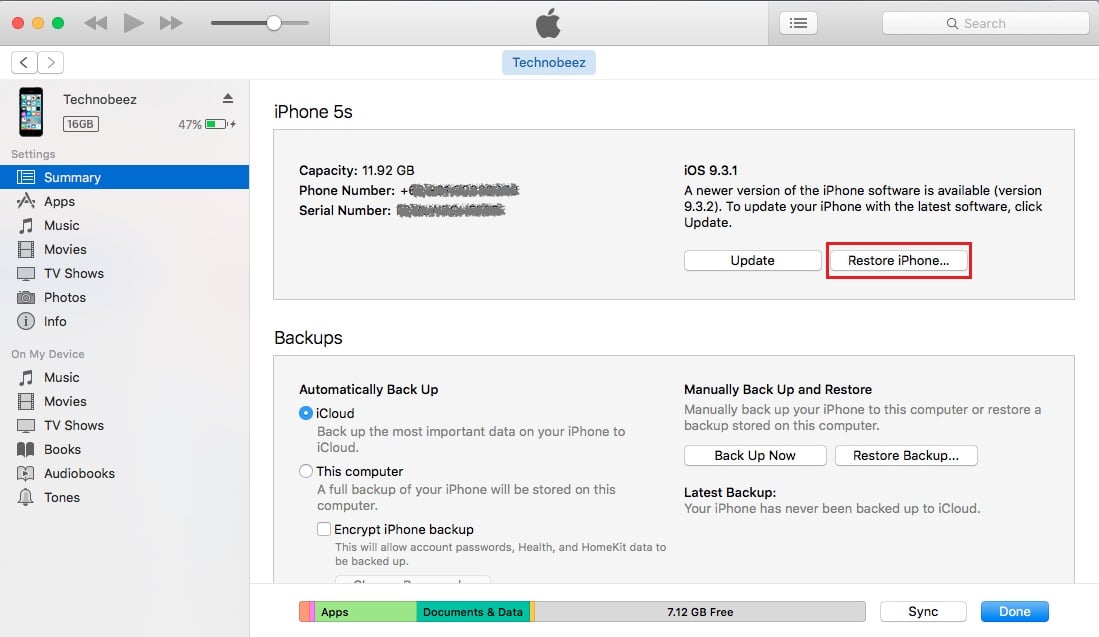
Diese Probleme/Lösungen treten auf und sind wirksam bei iPhone 4, iPhone 4s, iPhone 5, iPhone 5s, iPhone 5c, iPhone 6, iPhone 6 Plus, iPhone 6s, iPhone 6s Plus, iPhone SE, iPhone 7 und iPhone 7 Plus.
Wenn der iPhone-Lautsprecher nicht funktioniert, obwohl Sie alle oben aufgeführten Lösungen ausprobiert haben, wenden Sie sich an Apple oder besuchen Sie einen der Apple Stores .
